1、首先点击打开excel表格

2、打开软件后,进入到表格窗口。

3、设在D3单元格输入规格为10,在E3单元格输入函数公式 =VLOOKUP(D3,$H$3:$I$11,2,0)
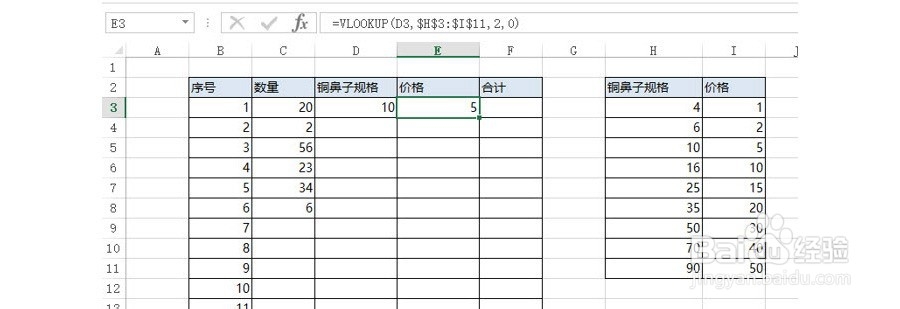
4、公式写好后向下拖拽,却发现耦嘀扔硇怎么会报错?下图 1 处,原因是现有公式后,D列的规格还未输入,所以匹配不到后续价格,所以报错。所以另外一个函数出场。
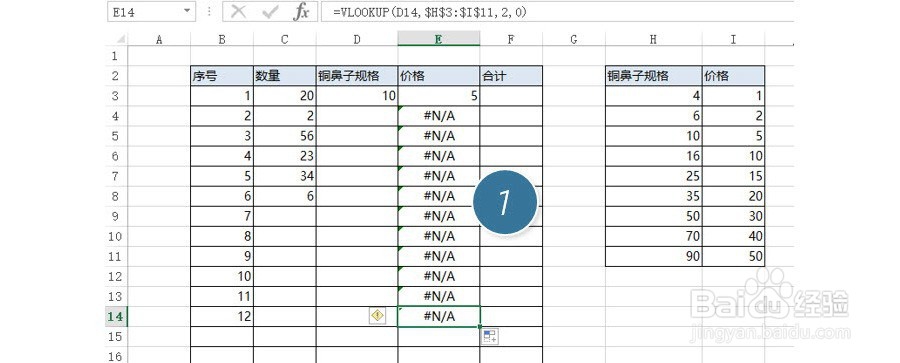
5、如果在Vlookup函数在加一个Iferror函数就完美了,具体公式如下:=IFERROR(VLOOKUP(D3,$H$3:$I$11荑樊综鲶,2,0),"无价格")意思也很简单,如果Vlookup匹配出来的数据报错,这显示无价格,注意无价格三个要用引号引起来。(下图 2 处)

6、最后合计就好办多了。直接用乘法或函数就可以搞定,简单一点用乘法好了。糟糕!无价格就没法计算,又报错如何是好?
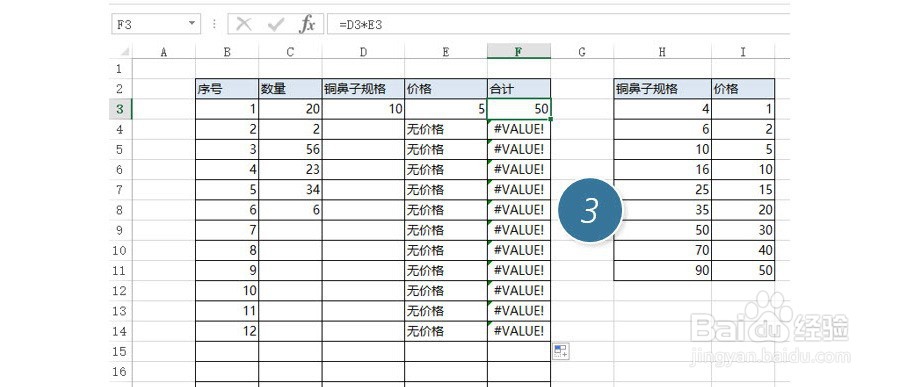
7、你肯定猜到了,Iferror,所以赶紧试试。=IFERROR(D3*E3,0) 搞定。

8、改造之后效果如下:
